▷ Резервное копирование избранного. Помогает создавать резервные копии и настраивать список избранного в Проводнике Windows 7 ◁
Избранное в проводнике Windows — одна из сотен новых функций, представленных в Windows 7. Для тех, кто не знает об этой функции: меню «Избранное» появляется в левой навигационной панели проводника Windows и позволяет получить доступ к их местоположению в избранное одним щелчком мыши. .
При настройках по умолчанию «Рабочий стол», «Загрузки» и «Недавние места» отображаются в «Избранном». Windows позволяет добавлять в этот список новые местоположения, перетаскивая папку или диск в эту область. Подробные инструкции можно найти в нашем руководстве по добавлению новых мест в избранное.
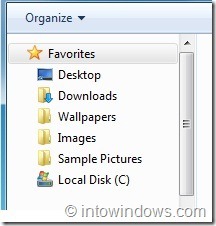
Если у вас есть собственный список избранного путем добавления новых мест, вы можете создать его резервную копию или даже настроить его, добавив разделители или скрыв значки. Для тех, кто хочет сделать резервную копию своих фаворитов и настроить их, у нас есть очень полезный инструмент, которым мы можем поделиться с вами.
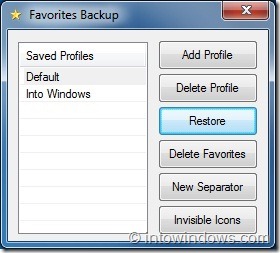
Резервное копирование избранного — полезная утилита для всех выпусков Windows 7, позволяющая быстро настроить функцию списка избранного в проводнике. На первый взгляд этот инструмент может показаться бесполезным инструментом, но это не так.
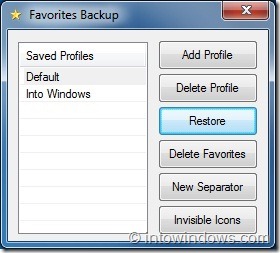
Инструмент позволяет делать несколько простых, но полезных вещей. С помощью «Резервное копирование избранного» вы можете добавлять, удалять и восстанавливать профили одним щелчком мыши. Помимо этого, он также позволяет удалить список избранного и добавить новый разделитель между избранным. Добавляя разделители, вы можете организовать избранное по группам.
![]()
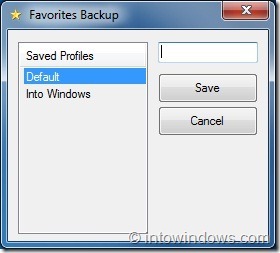
![]()
Наконец, с помощью этого небольшого инструмента вы также можете сделать значок избранного невидимым. Резервное копирование избранного совместимо со всеми выпусками Windows 7. Это портативный инструмент, не требующий установки. Добавление новых элементов в руководство по панели навигации также может помочь вам настроить панель навигации. Если вы не хотите видеть панель навигации, нажмите «Упорядочить», а затем снимите флажок «Панель навигации», чтобы скрыть ее.
В целом, это еще один фантастический инструмент для настройки Windows 7. Также прочтите «Как сделать резервную копию настроек Windows Media Center» и «7 бесплатных инструментов для улучшения внешнего вида проводника Windows по умолчанию».
Скачать резервную копию избранного